AutoCAD2018怎么画中心线 快速绘制技巧
AutoCAD2018是一款非常专业的制图软件,那有很多用户表示自己不知道怎么通过这款软件画中心线,下面就通过这篇文章给大家介绍一下,一起往下看吧!
一、打开AutoCAD2018软件
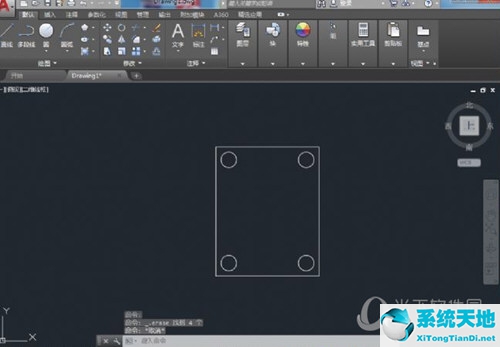
二、绘制如下图所示图形
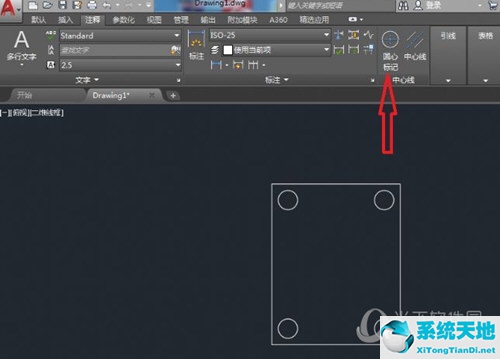
三、在“注释”菜单下找到“圆心标记”命令。
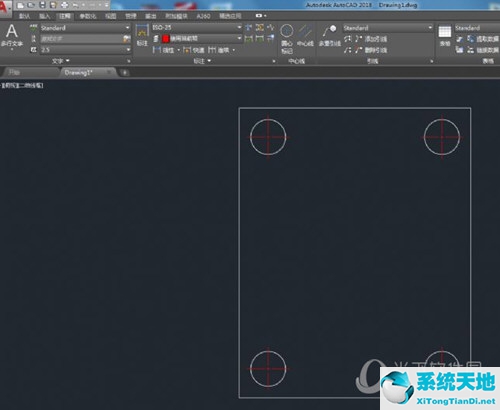
选中圆,即为圆绘制好中心线。
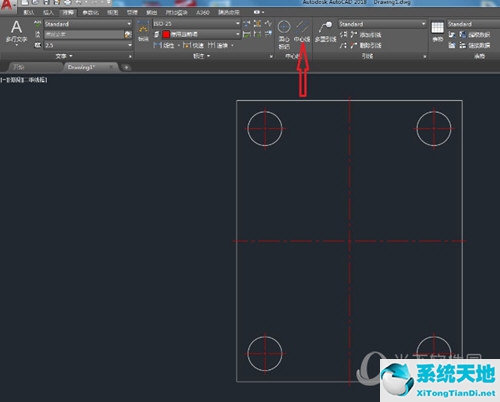
四、在“注释”菜单下找到“中心线”命令。选中对称图形的两条平行,即在两平行线中间绘制出中心线。
好了,以上就是小编为大家带来关于“AutoCAD2018怎么绘制中心线”这个问题的全部内容解答了,希望能帮助到你。